kvm虚拟化安装,KVM虚拟化技术深度解析及安装教程
- 综合资讯
- 2025-04-08 17:54:56
- 2
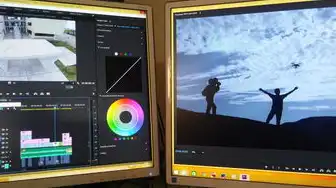
KVM虚拟化技术解析与安装教程,深入探讨KVM虚拟化原理,并提供详细的安装步骤,帮助用户理解和实现KVM虚拟化环境搭建。...
KVM虚拟化技术解析与安装教程,深入探讨KVM虚拟化原理,并提供详细的安装步骤,帮助用户理解和实现KVM虚拟化环境搭建。
KVM虚拟化技术简介
KVM(Kernel-based Virtual Machine)是一种基于Linux内核的虚拟化技术,通过修改Linux内核实现硬件辅助虚拟化,KVM能够提供强大的虚拟化功能,包括全虚拟化、半虚拟化以及设备直接分配等,相较于其他虚拟化技术,KVM具有以下优点:
-
性能高:KVM基于Linux内核,利用硬件辅助虚拟化,虚拟机性能接近物理机。
-
成本低:KVM开源免费,无需额外购买虚拟化软件。
-
生态丰富:KVM社区活跃,支持多种虚拟化应用。
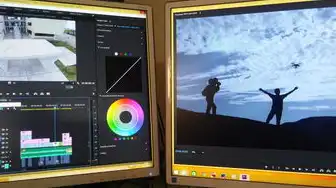
图片来源于网络,如有侵权联系删除
-
安全性高:KVM采用内核虚拟化,安全性较高。
KVM安装环境要求
-
操作系统:Linux内核版本至少为2.6.20,推荐使用CentOS 7或Ubuntu 16.04等主流发行版。
-
CPU:支持硬件虚拟化(VT/x86、AMD-V)。
-
内存:至少4GB,根据需求配置。
-
硬盘:至少20GB,根据需求配置。
KVM安装步骤
安装操作系统
以CentOS 7为例,使用 Minimal 安装模式,仅安装基础组件。
安装KVM模块
在虚拟机管理器中,打开终端,执行以下命令安装KVM模块:
sudo yum install libvirt libvirt-python libguestfs-tools virt-install -y安装QEMU
QEMU是KVM的核心组件,用于虚拟化硬件资源,执行以下命令安装QEMU:
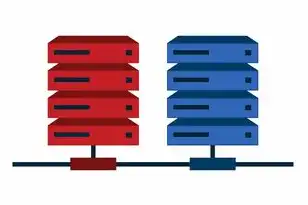
图片来源于网络,如有侵权联系删除
sudo yum install qemu-kvm libvirt-daemon-kvm virt-install -y启用KVM模块
在终端执行以下命令,启用KVM模块:
sudo systemctl enable libvirtd配置网络
为虚拟机配置网络,以便在虚拟机中访问外部网络,以下是配置网络的方法:
(1)编辑/etc/libvirt/qemu/networks/default.xml文件,修改网络配置:
<network> <name>default</name> <bridge name='br0'/> <forward mode='user'/> <mac address='52:54:00:12:34:56'/> <ip address='192.168.1.1' netmask='255.255.255.0'/> </network>
(2)创建网络接口:
sudo brctl addbr br0
sudo ip addr add 192.168.1.1/24 dev br0
sudo ip link set br0 up创建虚拟机
使用virt-install命令创建虚拟机,以下是一个创建Windows 10虚拟机的示例:
virt-install \
--name win10 \
--ram 4096 \
--vcpus 2 \
--disk path=/var/lib/libvirt/images/win10.img,size=50 \
--os-type windows \
--os-variant win10 \
--graphics vnc \
--console pty,target_type=serial \
--network bridge=br0,model=virtio \
--noautoconsole启动虚拟机
在虚拟机管理器中,找到刚创建的虚拟机,点击“启动”按钮,等待虚拟机启动。
KVM虚拟化技术具有高性能、低成本、生态丰富等优势,适合企业级应用,通过本文的教程,您应该能够掌握KVM的安装与配置,在实际应用中,可以根据需求对虚拟机进行性能优化和扩展。
本文链接:https://zhitaoyun.cn/2042885.html

发表评论